Surveiller les applications avec azdata et le tableau de bord Grafana
Important
Le module complémentaire Clusters Big Data Microsoft SQL Server 2019 sera mis hors service. La prise en charge de la plateforme Clusters Big Data Microsoft SQL Server 2019 se terminera le 28 février 2025. Tous les utilisateurs existants de SQL Server 2019 avec Software Assurance seront entièrement pris en charge sur la plateforme, et le logiciel continuera à être maintenu par les mises à jour cumulatives SQL Server jusqu’à ce moment-là. Pour plus d’informations, consultez le billet de blog d’annonce et les Options Big Data sur la plateforme Microsoft SQL Server.
Grafana est l’un des meilleurs outils de virtualisation cloud natifs ; vous pouvez l’utiliser pour fournir diverses métriques de surveillance de votre application exécutée dans Kubernetes.
Cet article explique comment surveiller une application à l’intérieur d’un cluster Big Data SQL Server.
Important
Le navigateur Internet Explorer et les navigateurs Microsoft Edge plus anciens ne sont pas compatibles avec Grafana. Dans Grafana, vous verrez une page noire avec des erreurs quand vous utilisez un navigateur non pris en charge. Envisagez d’utiliser Microsoft Edge basé sur Chromium ou passez en revue les navigateurs pris en charge pour Grafana.
Prérequis
Fonctionnalités
Dans SQL Server 2019, vous pouvez créer, supprimer, décrire, initialiser, exécuter et mettre à jour votre application. Le tableau suivant décrit les commandes de déploiement d’application que vous pouvez utiliser avec azdata.
| Commande | Description |
|---|---|
azdata bdc endpoint list |
Lister les points de terminaison du cluster Big Data. |
Vous pouvez utiliser l’exemple suivant pour répertorier le point de terminaison du tableau de bord Grafana :
azdata bdc endpoint list --endpoint-name metricsui
La sortie vous donnera le point de terminaison, que vous pouvez utiliser pour vous connecter en utilisant le nom d’utilisateur et le mot de passe de votre cluster.

Quand vous ouvrez le tableau de bord, accédez aux Métriques des applications hôtes, où vous obtiendrez plus d’insights à jour sur votre application.
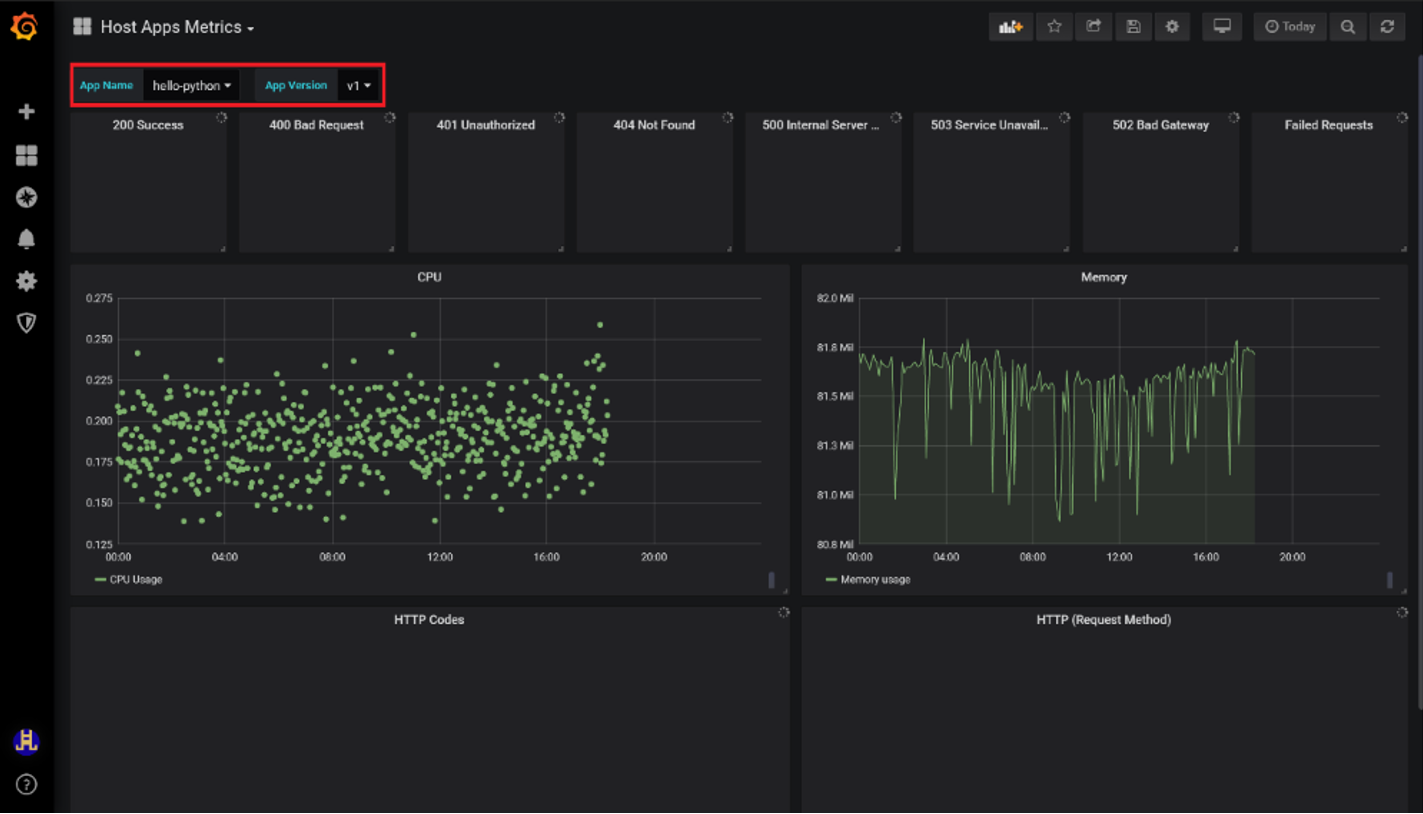
Pour obtenir plus d’insights sur un pod particulier de l’application (dans certains cas, vous avez plusieurs copies de votre application), accédez à Métriques des pods hôtes et choisissez un pod pour obtenir une vue des métriques comme suit :
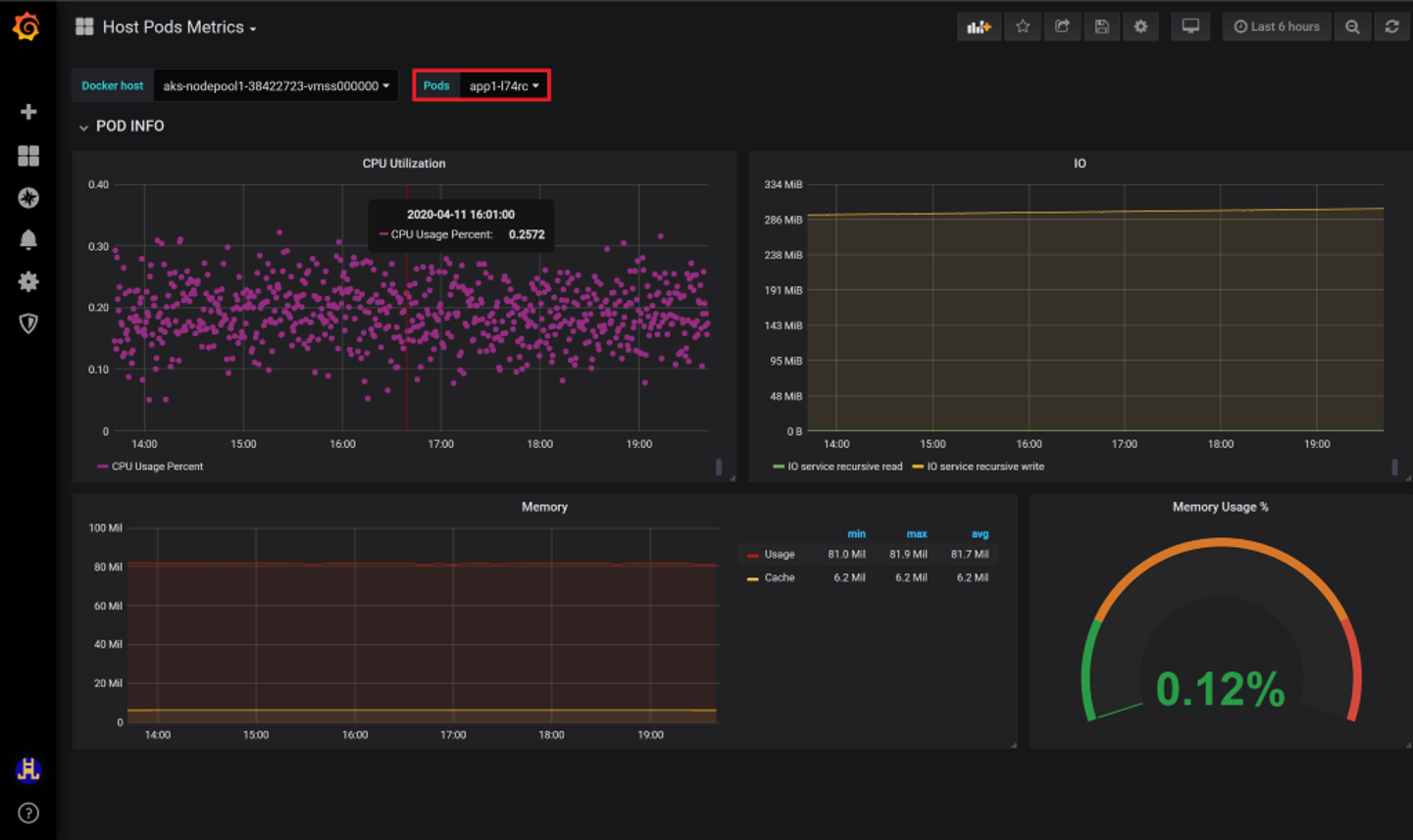
Étapes suivantes
Vous pouvez également consulter d’autres Exemples de déploiement d’application.
Pour plus d’informations sur Clusters Big Data SQL Server, consultez Présentation des Clusters de Big Data SQL Server 2019.
Commentaires
Bientôt disponible : Tout au long de 2024, nous allons supprimer progressivement GitHub Issues comme mécanisme de commentaires pour le contenu et le remplacer par un nouveau système de commentaires. Pour plus d’informations, consultez https://aka.ms/ContentUserFeedback.
Envoyer et afficher des commentaires pour